Руководство по интеграции единого входа (SSO) Microsoft Entra с Palo Alto Networks Cloud Identity Engine — Служба облачной проверки подлинности
В этом руководстве описано, как интегрировать Palo Alto Networks Cloud Identity Engine — облачную службу проверки подлинности с идентификатором Microsoft Entra. Интеграция Palo Alto Networks Cloud Identity Engine — Cloud Authentication Service с идентификатором Microsoft Entra ID позволяет:
- Контроль доступа к Cloud Identity Engine Palo Alto Networks — облачной службе проверки подлинности Microsoft Entra ID.
- Включите автоматический вход пользователей в Palo Alto Networks Cloud Identity Engine — cloud Authentication Service с помощью учетных записей Microsoft Entra.
- Управление учетными записями в одном центральном расположении.
Необходимые компоненты
Чтобы приступить к работе, потребуется следующее.
- Подписка Microsoft Entra. Если у вас нет подписки, вы можете получить бесплатную учетную запись.
- Действующая подписка на облачную службу проверки подлинности Palo Alto Networks Cloud Identity Engine с поддержкой единого входа (SSO).
Описание сценария
В этом руководстве описана настройка и проверка единого входа Microsoft Entra в тестовой среде.
Облачная служба проверки подлинности Palo Alto Networks Cloud Identity Engine с поддержкой единого входа (SSO), инициированного поставщиком услуг.
Облачная служба проверки подлинности Palo Alto Networks Cloud Identity Engine с поддержкой JIT-подготовки пользователей.
Добавление облачной службы проверки подлинности Palo Alto Networks Cloud Identity Engine из коллекции
Чтобы настроить интеграцию Palo Alto Networks Cloud Identity Engine — Cloud Authentication Service с идентификатором Microsoft Entra ID, необходимо добавить Palo Alto Networks Cloud Identity Engine — cloud Authentication Service из коллекции в список управляемых приложений SaaS.
- Войдите в Центр администрирования Microsoft Entra как минимум облачные приложения Администратор istrator.
- Перейдите к приложениям>Identity>Applications>Enterprise. Новое приложение.
- В разделе Добавление из коллекции введите в поле поиска облачная служба проверки подлинности Palo Alto Networks Cloud Identity Engine.
- Выберите Облачная служба проверки подлинности Palo Alto Networks Cloud Identity Engine на панели результатов, а затем добавьте приложение. Подождите несколько секунд, пока приложение не будет добавлено в ваш клиент.
Кроме того, можно также использовать мастер конфигурации корпоративных приложений. В этом мастере можно добавить приложение в клиент, добавить пользователей и группы в приложение, назначить роли, а также просмотреть конфигурацию единого входа. Подробнее о мастерах Microsoft 365.
Настройка и проверка единого входа Microsoft Entra для Palo Alto Networks Cloud Identity Engine — служба облачной проверки подлинности
Настройте и проверьте единый вход Microsoft Entra в Palo Alto Networks Cloud Identity Engine — служба облачной проверки подлинности с помощью тестового пользователя B.Simon. Для обеспечения работы единого входа необходимо установить связь между пользователем Microsoft Entra и соответствующим пользователем в Palo Alto Networks Cloud Identity Engine — cloud Authentication Service.
Чтобы настроить и проверить единый вход Microsoft Entra в Palo Alto Networks Cloud Identity Engine — Cloud Authentication Service, выполните следующие действия.
- Настройте единый вход Microsoft Entra, чтобы пользователи могли использовать эту функцию.
- Создайте тестового пользователя Microsoft Entra для тестирования единого входа Microsoft Entra с помощью B.Simon.
- Назначьте тестового пользователя Microsoft Entra, чтобы разрешить B.Simon использовать единый вход Microsoft Entra.
- Настройка параметров единого входа на стороне приложения с помощью облачной службы проверки подлинности Palo Alto Networks Cloud Engine.
- Создайте тестового пользователя Palo Alto Networks Cloud Identity Engine — cloud Authentication Service, чтобы в Palo Alto Networks Cloud Identity Engine — cloud Authentication Service, связанный с представлением пользователя Microsoft Entra.
- Проверка единого входа позволяет убедиться в правильности конфигурации.
Настройка единого входа Microsoft Entra
Выполните следующие действия, чтобы включить единый вход Microsoft Entra.
Войдите в Центр администрирования Microsoft Entra как минимум облачные приложения Администратор istrator.
Перейдите к приложениям>Identity>Applications>Enterprise Palo Alto Networks Cloud Identity Engine — единый вход в службу>облачной проверки подлинности.
На странице Выбрать метод единого входа выберите SAML.
На странице Настройка единого входа с помощью SAML щелкните значок карандаша, чтобы открыть диалоговое окно Базовая конфигурация SAML для изменения параметров.

Если у вас есть файл метаданных поставщика служб, выполните следующие действия в разделе Базовая конфигурация SAML:
a. Щелкните Отправить файл метаданных.

b. Щелкните значок папки, выберите файл метаданных и нажмите кнопку Отправить.
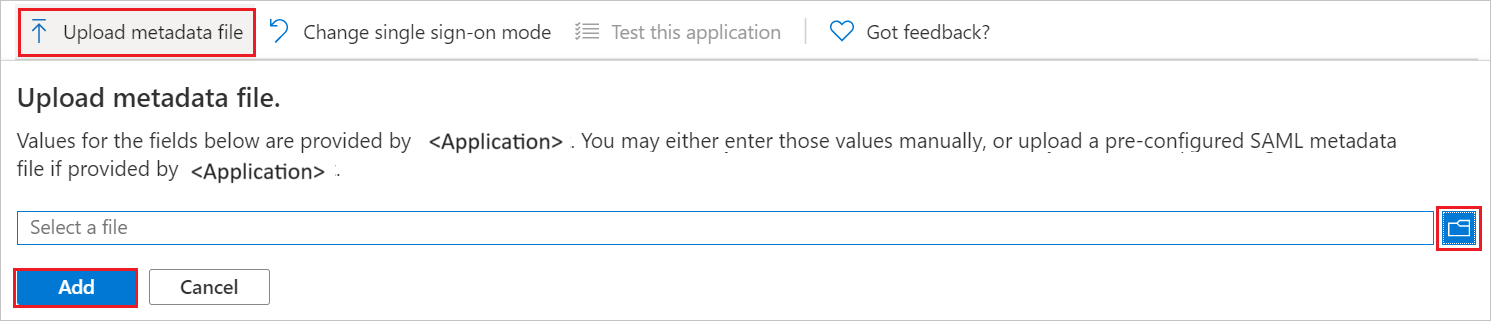
c. После успешной передачи файла метаданных в разделе "Базовая конфигурация SAML" автоматически заполнится значение Идентификатор.
d. В текстовом поле URL-адрес входа введите URL-адрес в формате
https://<RegionUrl>.paloaltonetworks.com/sp/acs.Примечание.
Если значение поля Идентификатор автоматически не заполняется, введите его вручную в соответствии со своими требованиями. Значение URL-адрес входа приведено для примера. Вместо него необходимо указать фактический URL-адрес для входа. Чтобы получить его, свяжитесь с группой поддержки клиентов облачной службы проверки подлинности Palo Alto Networks Cloud Identity Engine. Вы также можете ссылаться на шаблоны, показанные в разделе "Базовая конфигурация SAML".
Приложению облачной службы проверки подлинности Palo Alto Networks Cloud Identity Engine необходимы проверочные утверждения SAML в определенном формате, который требует добавить сопоставления настраиваемых атрибутов в вашу конфигурацию атрибутов токена SAML. На следующем снимке экрана показан список атрибутов по умолчанию.

Кроме того, приложение облачной службы проверки подлинности Palo Alto Networks Cloud Identity Engine требует нескольких дополнительных атрибутов в ответе SAML, как показано ниже. Эти атрибуты также заранее заполнены, но вы можете изменить их в соответствии со своими требованиями.
Имя Атрибут источника Групповой user.groups username user.userprincipalname На странице Настройка единого входа с помощью SAML в разделе Сертификат подписи SAML нажмите кнопку "Копировать", чтобы скопировать URL-адрес метаданных федерации приложений и сохранить его на компьютере.

Создание тестового пользователя Microsoft Entra
В этом разделе описано, как создать тестового пользователя B.Simon.
- Войдите в Центр администрирования Microsoft Entra как минимум пользователь Администратор istrator.
- Перейдите ко всем пользователям удостоверений>>.
- Выберите "Создать пользователя>" в верхней части экрана.
- В свойствах пользователя выполните следующие действия.
- В поле "Отображаемое имя" введите
B.Simon. - В поле имени участника-пользователя введите username@companydomain.extensionимя пользователя. Например,
B.Simon@contoso.com. - Установите флажок Показать пароль и запишите значение, которое отображается в поле Пароль.
- Выберите Review + create (Просмотреть и создать).
- В поле "Отображаемое имя" введите
- Выберите Создать.
Назначение тестового пользователя Microsoft Entra
В этом разделе описано, как разрешить пользователю B.Simon использовать единый вход, предоставив этому пользователю доступ к Palo Alto Networks Cloud Identity Engine — Cloud Authentication Service.
- Войдите в Центр администрирования Microsoft Entra как минимум облачные приложения Администратор istrator.
- Перейдите к приложениям>Identity>Applications>Enterprise Palo Alto Networks Cloud Identity Engine — Cloud Authentication Service.
- На странице обзора приложения выберите "Пользователи" и "Группы".
- Выберите Добавить пользователя или группу, а затем в диалоговом окне Добавление назначения выберите Пользователи и группы.
- В диалоговом окне Пользователи и группы выберите B.Simon в списке пользователей, а затем в нижней части экрана нажмите кнопку Выбрать.
- Если пользователям необходимо назначить роль, вы можете выбрать ее из раскрывающегося списка Выберите роль. Если для этого приложения не настроена ни одна роль, будет выбрана роль "Доступ по умолчанию".
- В диалоговом окне Добавление назначения нажмите кнопку Назначить.
Настройка единого входа для облачной службы проверки подлинности Palo Alto Networks Cloud Identity Engine
Войдите в учетную запись на сайте компании облачной службы проверки подлинности Palo Alto Networks Cloud Identity Engine от имени администратора.
Перейдите в раздел Аутентификация>Поставщики удостоверений и щелкните Добавить поставщика удостоверений.
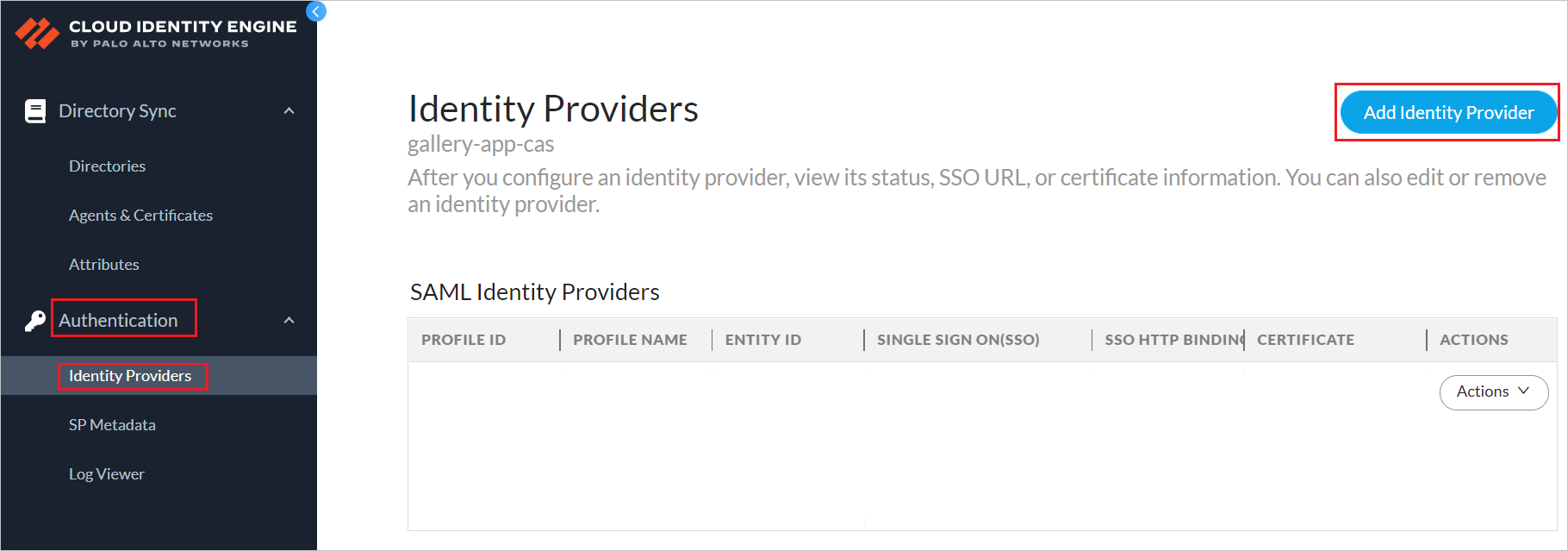
На странице Настройка аутентификации SAML выполните указанные ниже действия.
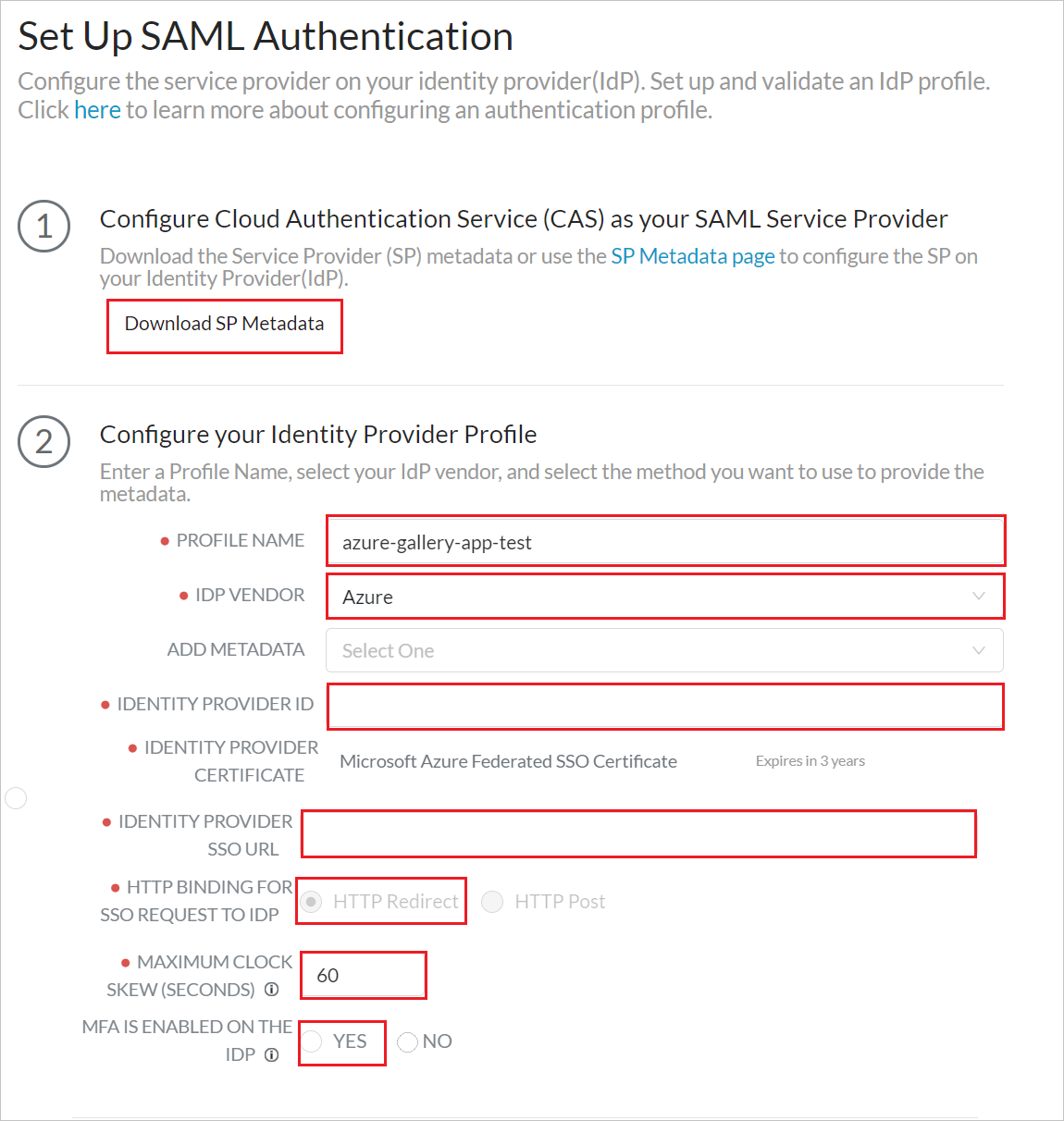
a. Щелкните Скачать метаданные поставщика услуг, как показано в шаге 1, чтобы скачать файл метаданных и сохранить его на компьютере.
b. На шаге 2 заполните необходимые поля, чтобы настроить профиль поставщика удостоверений, скопированный ранее.
c. Щелкните Проверка настройки SAML, как показано в шаге 3, чтобы проверить конфигурацию профиля, и установите флажок Включить MFA для IDP.
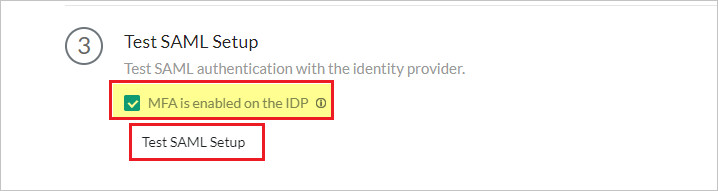
Примечание.
Чтобы протестировать единый вход службы cloud Identity Engine Palo Alto Networks — Cloud Authentication Engine, откройте консоль Cloud Identity Engine Palo Alto Networks — cloud Authentication Service и нажмите кнопку "Проверить Подключение ion" и пройти проверку подлинности с помощью тестовой учетной записи, созданной в разделе "Создание тестового пользователя Microsoft Entra".
d. Введите атрибут имя пользователя, как показано в шаге 4, и нажмите кнопку Отправить.
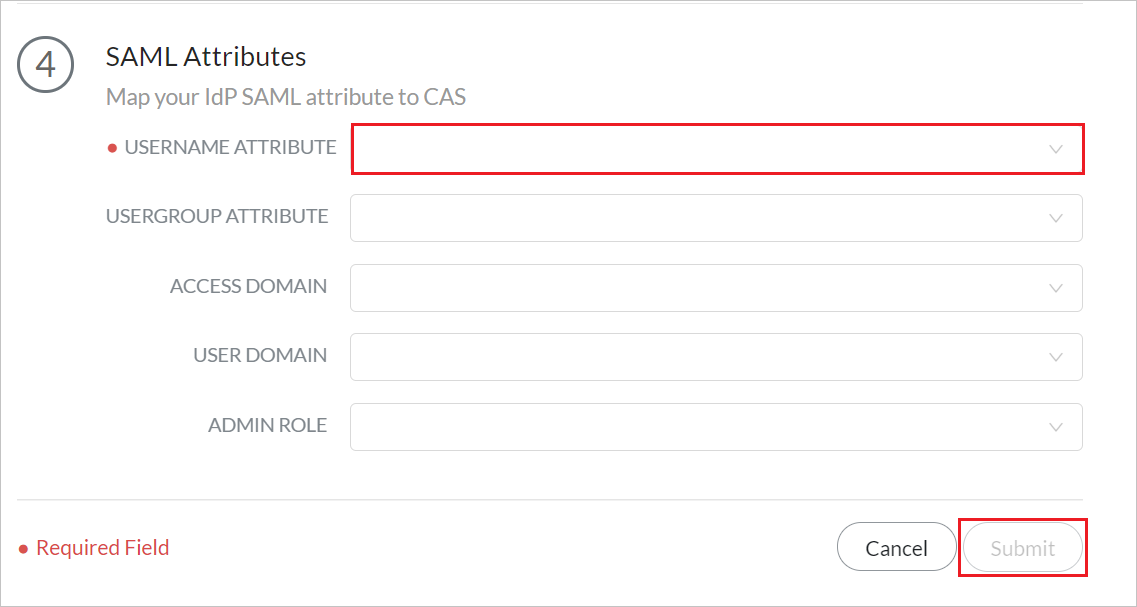
Создание тестового пользователя в облачной службе проверки подлинности Palo Alto Networks Cloud Identity Engine
В этом разделе описано, как создать пользователя с именем Britta Simon в облачной службе проверки подлинности Palo Alto Networks Cloud Identity Engine. Облачная служба проверки подлинности Palo Alto Networks Cloud Identity Engine поддерживает JIT-подготовку пользователей, которая включена по умолчанию. В этом разделе никакие действия с вашей стороны не требуются. Если пользователя еще не существует в облачной службе проверки подлинности Palo Alto Networks Cloud Identity Engine, он будет создан после завершения проверки подлинности.
Проверка единого входа
Чтобы протестировать единый вход службы cloud Identity Engine Palo Alto Networks — Cloud Authentication Engine, откройте консоль Cloud Identity Engine Palo Alto Networks — cloud Authentication Service и нажмите кнопку "Проверить Подключение ion" и пройти проверку подлинности с помощью тестовой учетной записи, созданной в разделе "Создание тестового пользователя Microsoft Entra".
Дальнейшие действия
После настройки облачной службы проверки подлинности Palo Alto Networks Cloud Identity Engine вы можете воспользоваться возможностью принудительного управления сеансом, которая обеспечивает защиту конфиденциальных данных вашей организации от кражи и несанкционированного доступа в реальном времени. Управление сеансом является расширением функции условного доступа. Узнайте, как применять управление сеансами с помощью приложений Defender для облака.